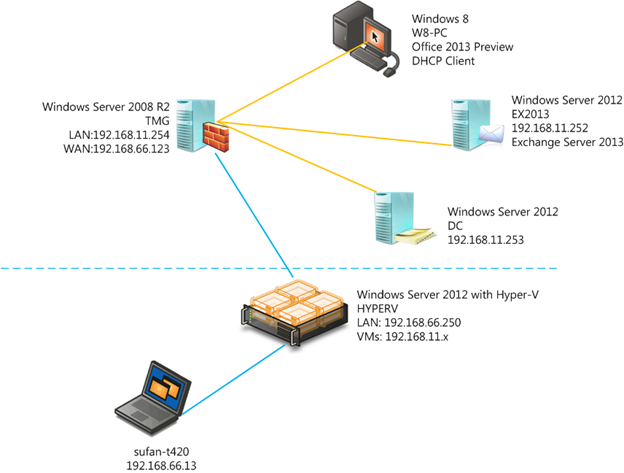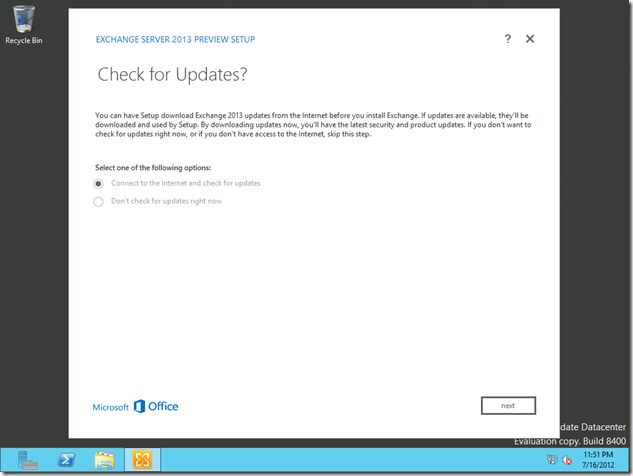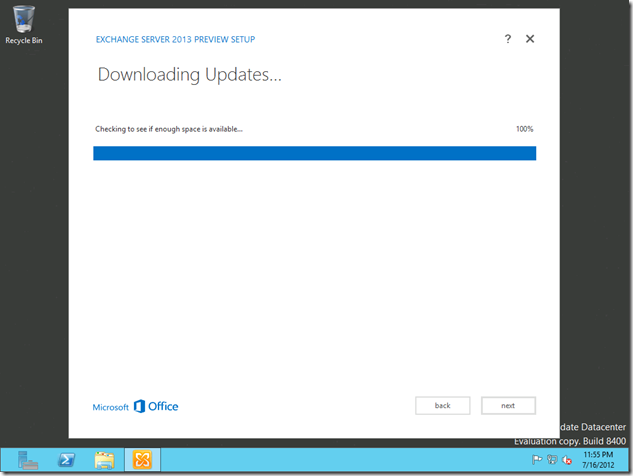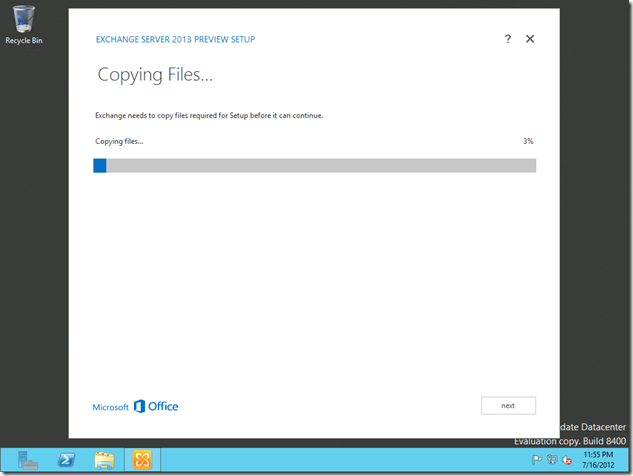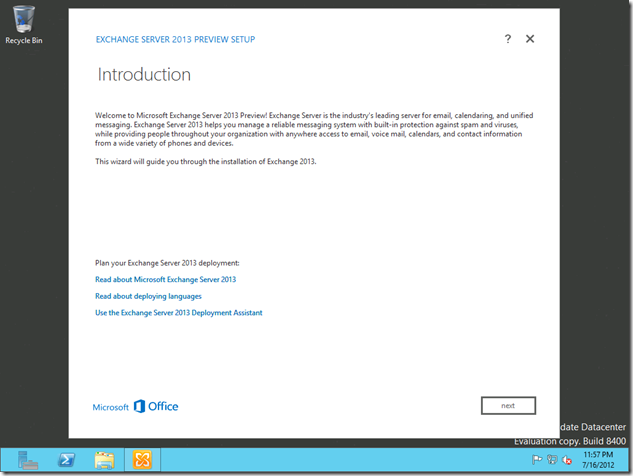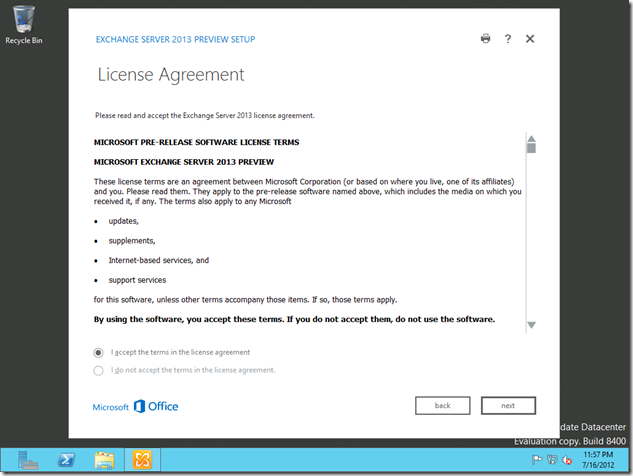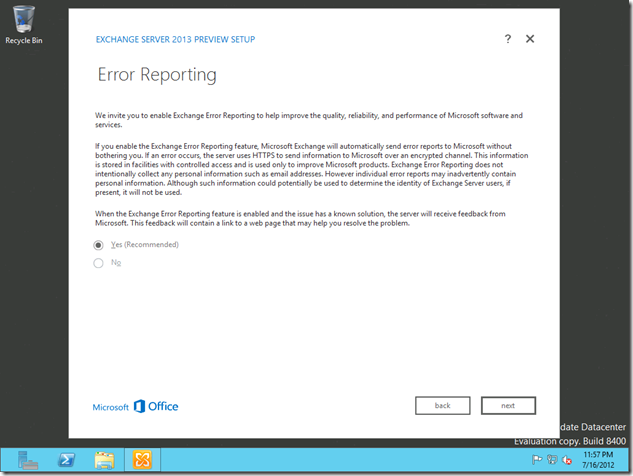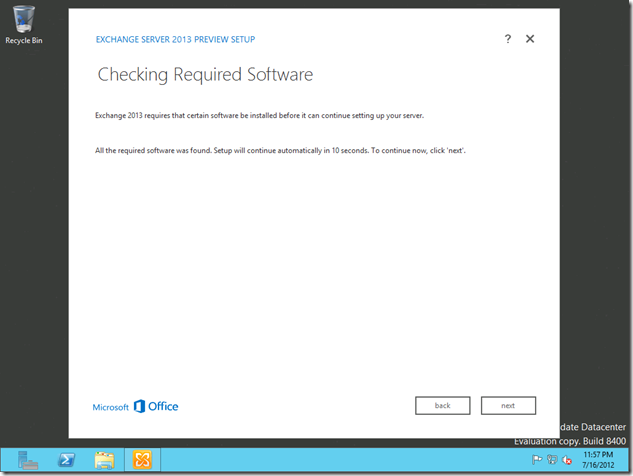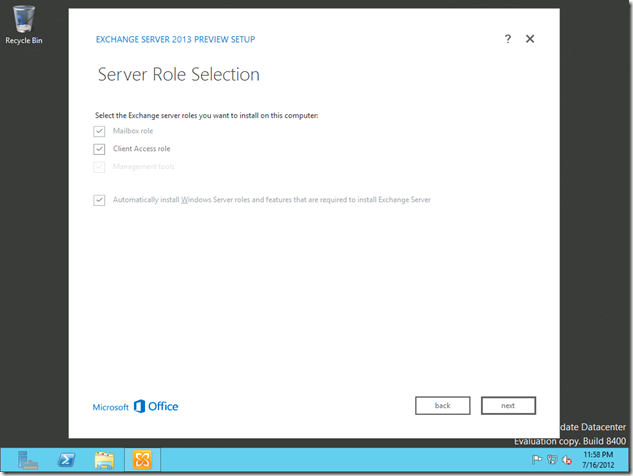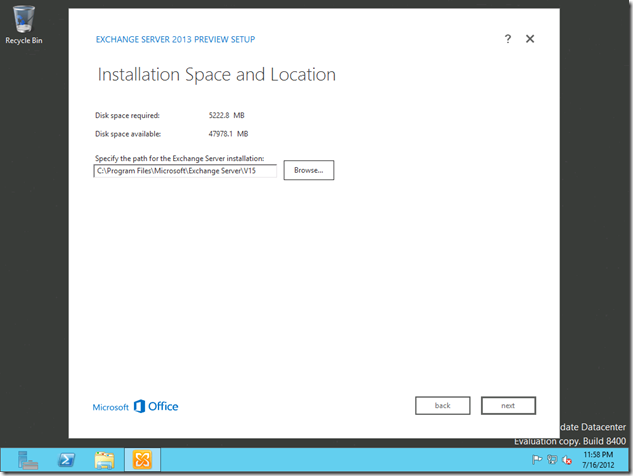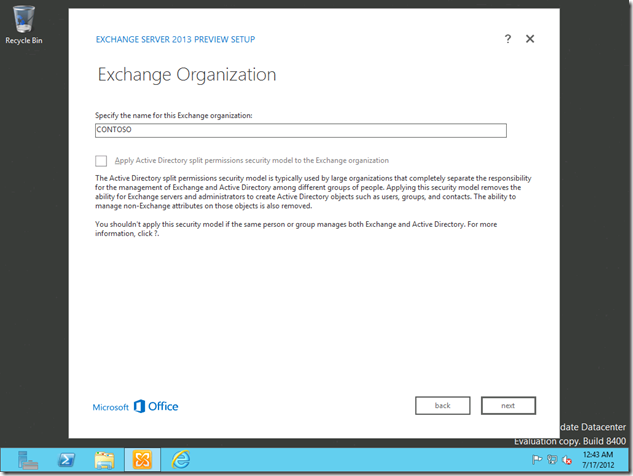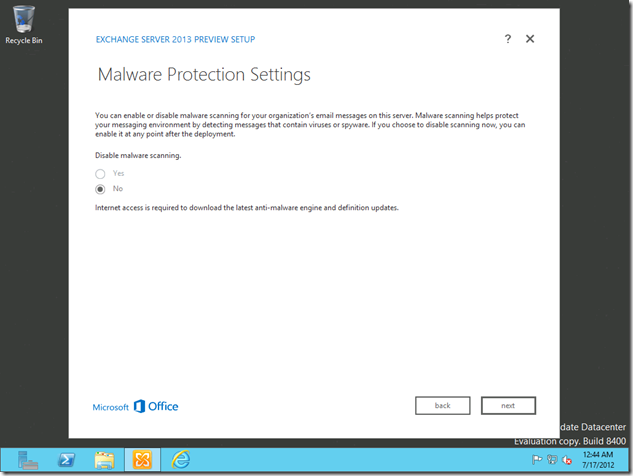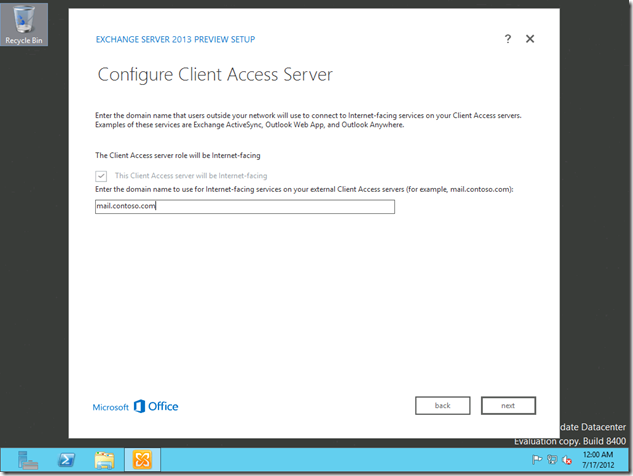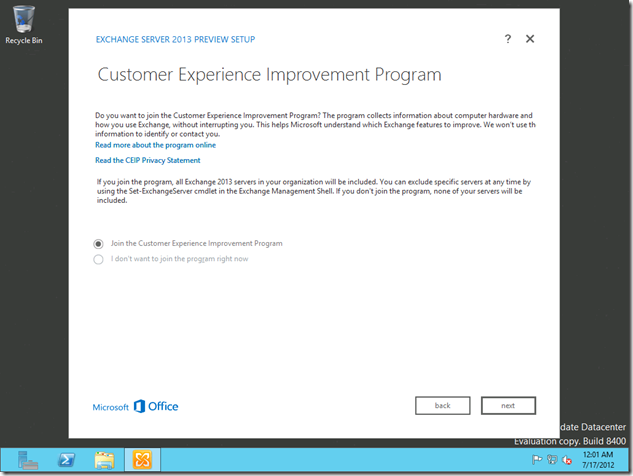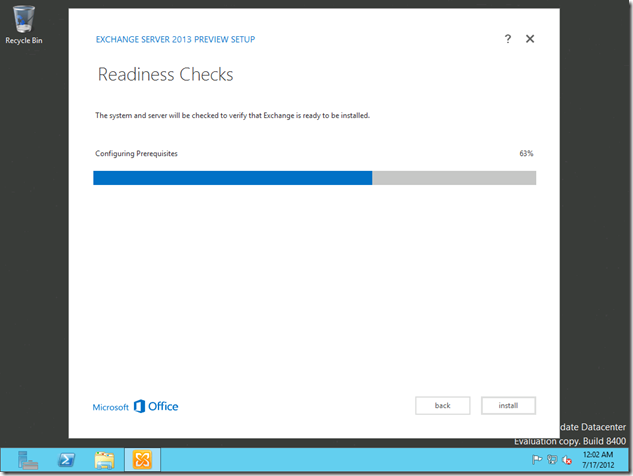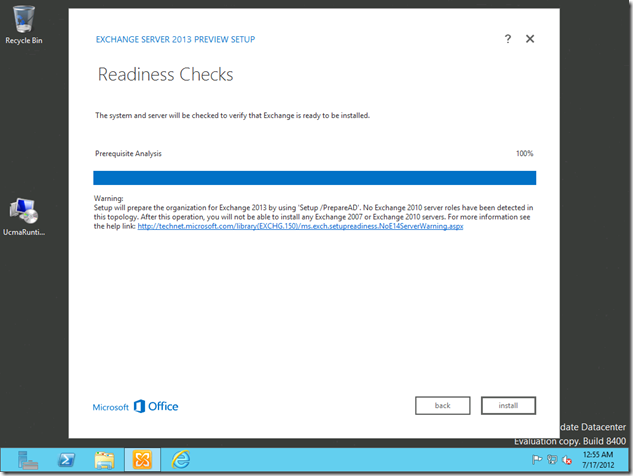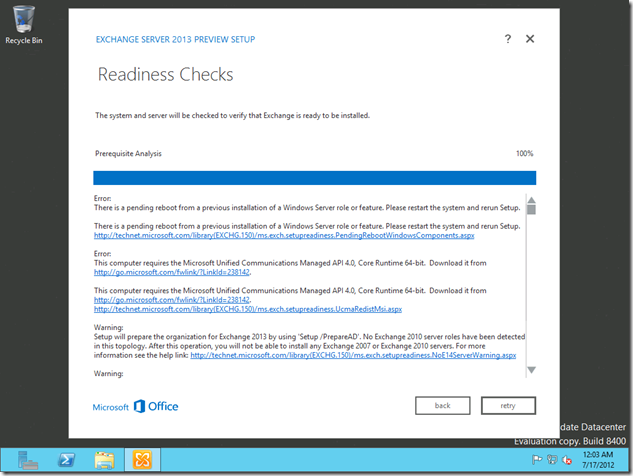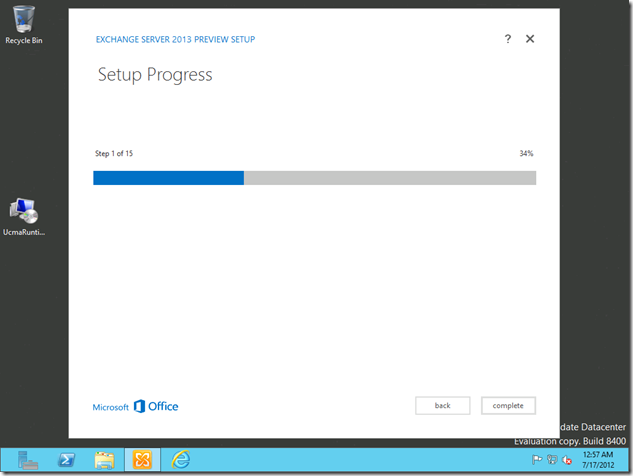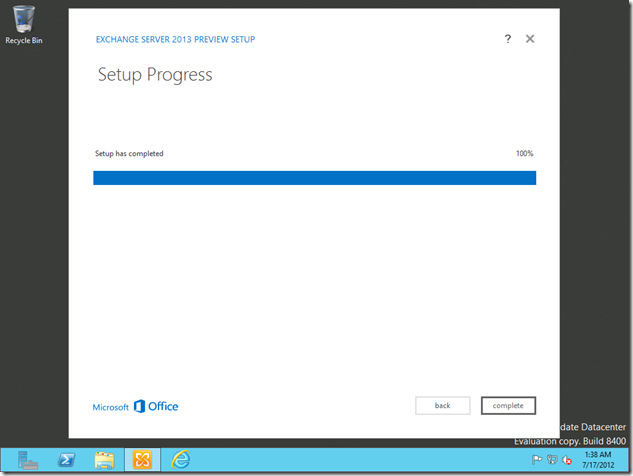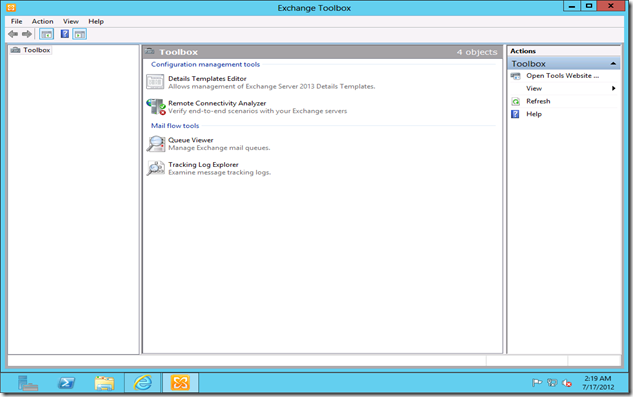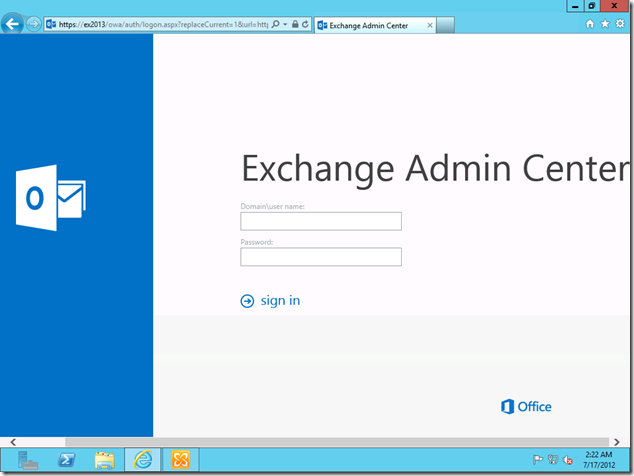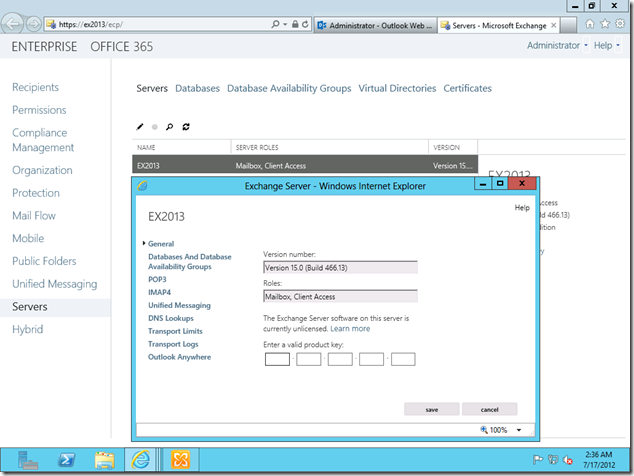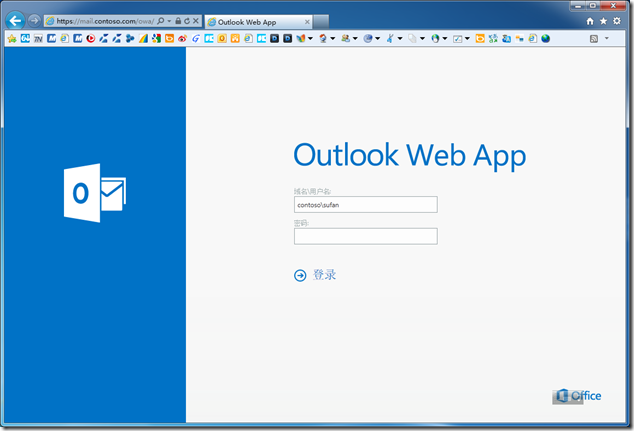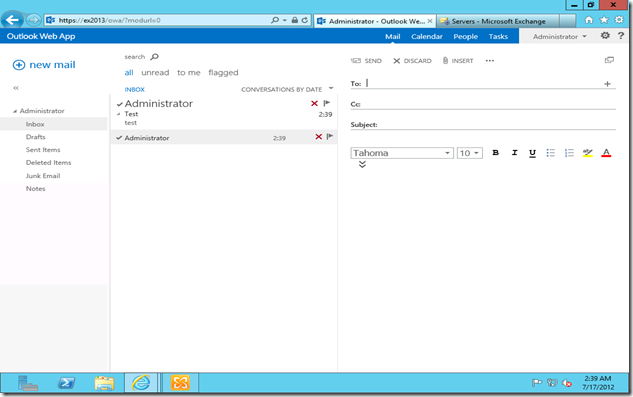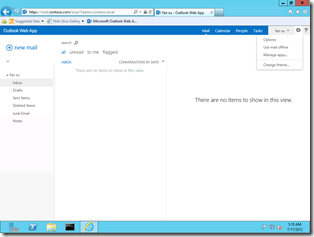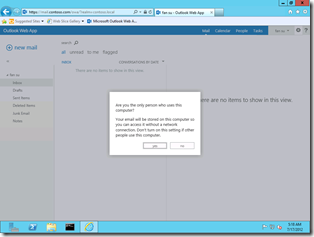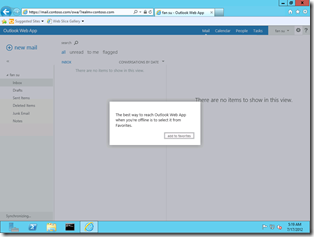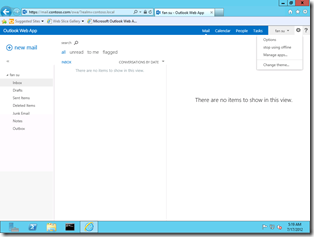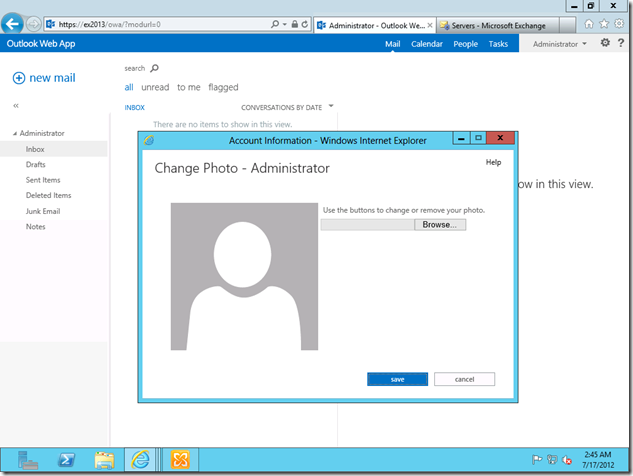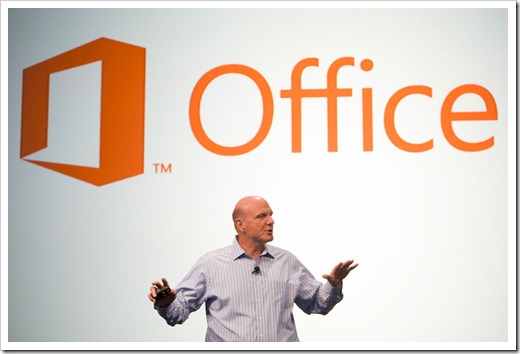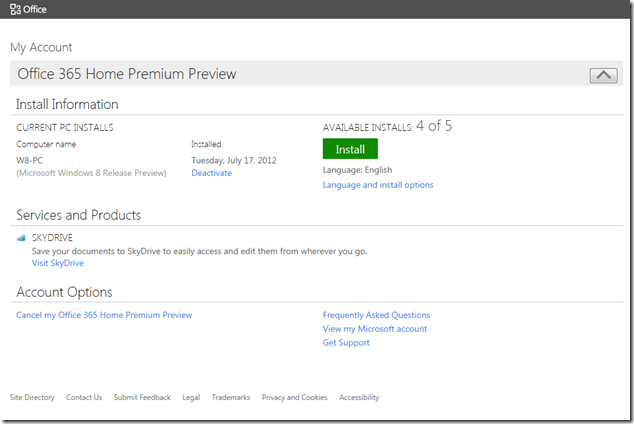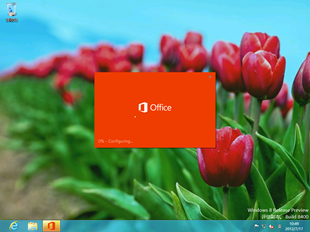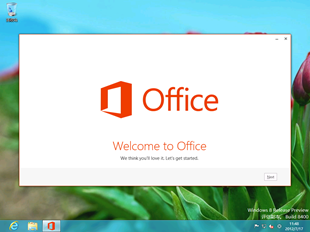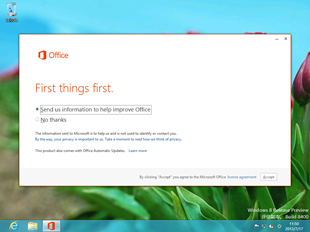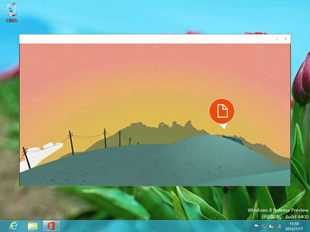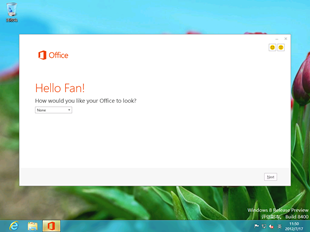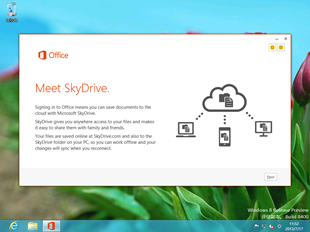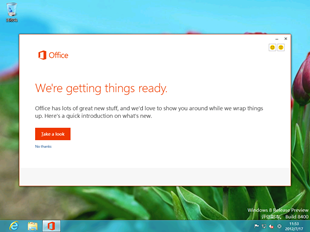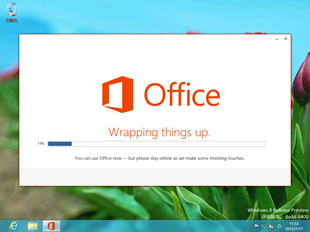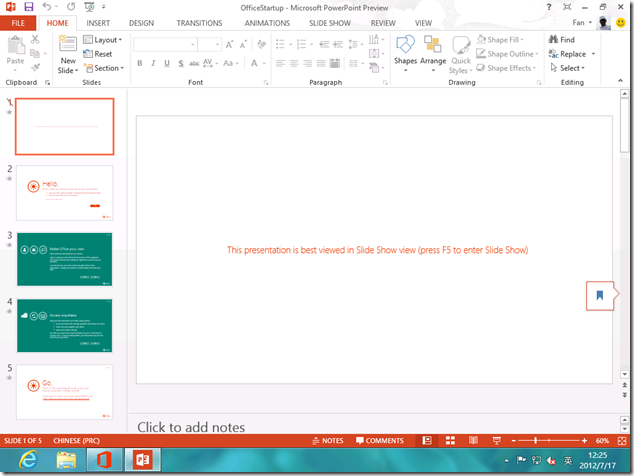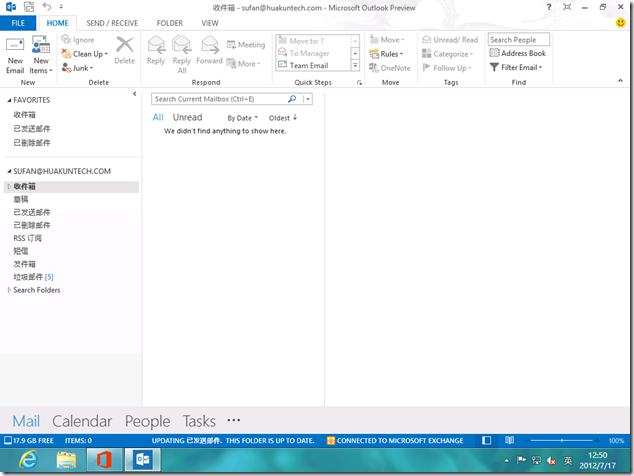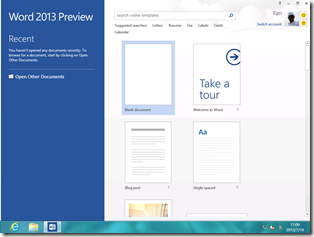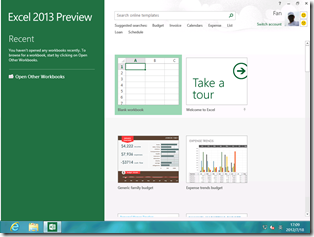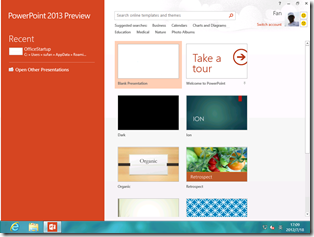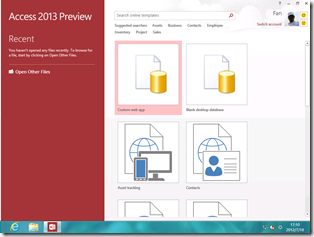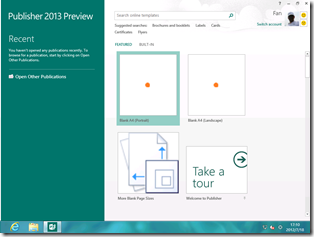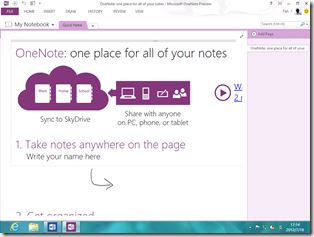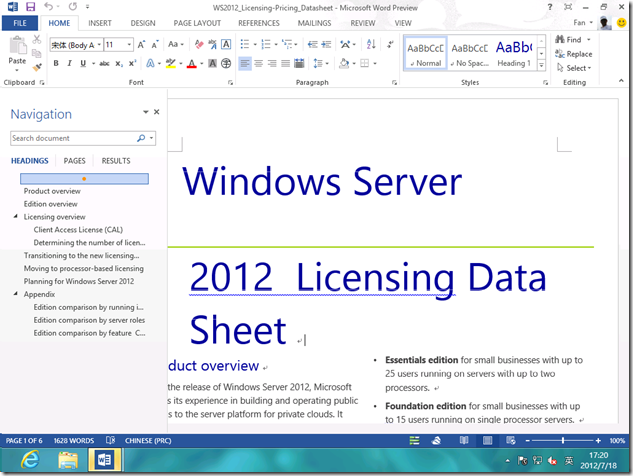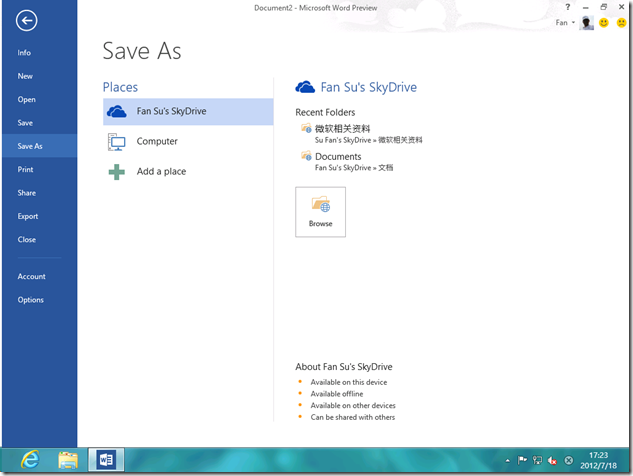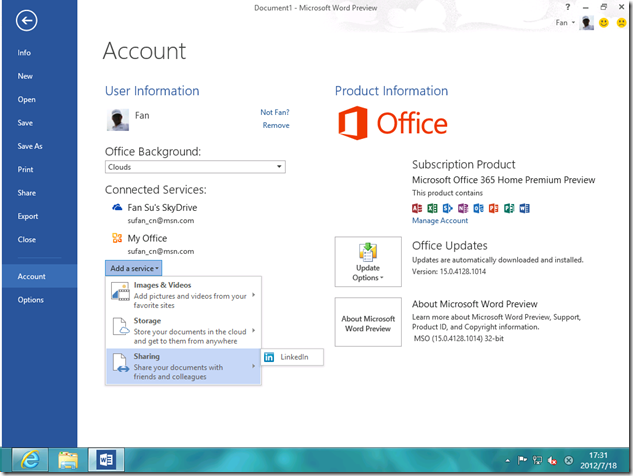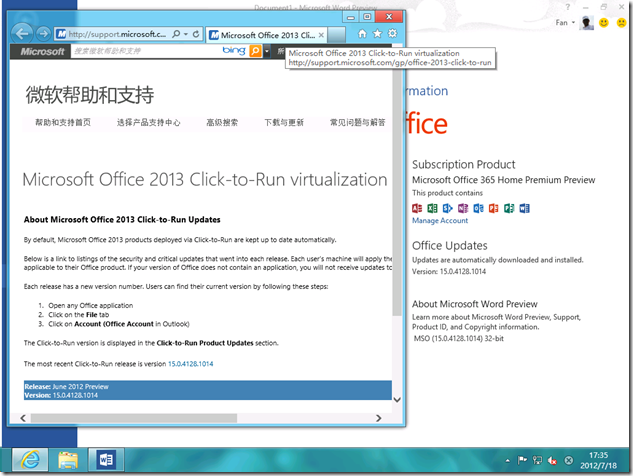[Exchange] 体验最新的 Exchange Server 2013 Preview
体验最新的 Exchange Server 2013 Preview
微软最近发布了不少新产品,就在 Office 2013 客户预览版发布之际,其相关的系列产品也全面发布,如:SharePoint、Exchange、Lync、Office Web Apps Server、Project、Visio、Office Professional Plus 2013,试用网站可访问:http://www.microsoft.com/china/office/preview/try-more-products,其中 Exchange 是 gOxiA 最为感兴趣的产品。在简单的体验了 Office 2013 之后便着手测试 Exchange 2013,为此 gOxiA 搭建了一个全新的虚拟测试环境,该虚拟化境基于 Windows Server 2012 的 Hyper-V,并在上面虚拟了四台 VMs:一台基于 Windows Server 2012 的 AD(other roles:DC, DNS, DHCP, CA)服务器,一台基于 Windows Server 2012 的 Exchange 2013(roles:Mailbox, Client Access)服务器,以及一台基于 Windows 8 的客户端计算机并安装有 Office 2013,此外为了模拟内、外网,还有一台基于 Windows Server 2008 R2 的 TMG2010 服务器。而 gOxiA 的 sufan-t420 就用于部署管理和模拟外网计算机。具体的结构可参考下图:
现在 gOxiA 养成了一个好习惯,在开始前都要看文档或者去 TechNet 上看 Librarys,这样在之后的实践阶段才能避免不该发生的错误。
硬件需求方面,到没什么特别,不过内存可是要求蛮高!实际测试中发现分配了4GB内存的虚拟机在安装完毕 Exchange 2013,重启后连系统都跑不起来,那叫一个慢!后来分配到 5GB,强多了!!!活动目录林要求最低也是 Windows Server 2003 林模式,而 DC 和 GC 最低也要是 Windows Server 2008 Standard。
此外,Exchange 2013 Preview 在角色上发生了重大的变化,只有 Mailbox 和 Client Access 服务器角色,而它们只支持 Windows Server 2008 R2 和 Windows Server 2012 系统。
Exchange 2013 对于 Outlook 客户端的支持也有一些变化,Outlook 2003 将不再受支持,目前将只支持如下的 Outlook 版本:
- Outlook 2013 Preview
- Outlook 2010 SP1 with April 2012 Cumulative Update
- Outlook 2007 SP3 with July 2012 Cumulative Update
- Entourage 2008 for Mac, Web Services Edition
- Outlook for Mac 2011
对 Exhcange 2013 有了初步的了解后,下面就开始我们的安装过程。与以往一样,安装 Exchange 之前都要针对不同角色服务器进行软件需求方面的准备,对于 Exchange 2013 也不例外。gOxiA 计划将 Mailbox 和 Client Access 服务器角色安装到一台服务器上,所以参考了 Exchange 2013 Preview 的 Librarys – Exchange 2013 Prerequisites。
- 安装所需的 Windows 功能和组件,为此在 PowerShell 执行下面的命令行。Install-WindowsFeature AS-HTTP-Activation, Desktop-Experience, NET-Framework-45-Features, RPC-over-HTTP-proxy, RSAT-Clustering, Web-Mgmt-Console, WAS-Process-Model, Web-Asp-Net45, Web-Basic-Auth, Web-Client-Auth, Web-Digest-Auth, Web-Dir-Browsing, Web-Dyn-Compression, Web-Http-Errors, Web-Http-Logging, Web-Http-Redirect, Web-Http-Tracing, Web-ISAPI-Ext, Web-ISAPI-Filter, Web-Lgcy-Mgmt-Console, Web-Metabase, Web-Mgmt-Console, Web-Mgmt-Service, Web-Net-Ext45, Web-Request-Monitor, Web-Server, Web-Stat-Compression, Web-Static-Content, Web-Windows-Auth, Web-WMI, Windows-Identity-Foundation
- 下载并安装如下软件:
a) Microsoft Unified Communications Managed API 4.0, Core Runtime 64-bit
b) Microsoft Office 2010 Filter Pack 64 bit
c) Microsoft Office 2010 Filter Pack SP1 64bit - 卸载 Visual C++ 11 Beta Redistributable (x64),为此请进入控制面板下的程序和功能中将其卸载。
一切准备就绪后就可以执行 Exchange 2013 Preview 的安装程序了,安装步骤跟随向导完成,非常简单,就不在叙述!详细过程可参考下面的截图:
下图是 gOxiA 在没有任何准备的情况下执行 Exchange 2013 Preview 安装的检测结果!虽然提示需要安装3个软件包,但是并未提示所需的 IIS 组件,希望 RTM 版会有改进……
焦急的等待着 Exchange 2013 Preview 完成安装,经历40多分钟的等待后, Exchange 2013 Preview 终于安装完毕!迫不及待地去找 EMC 看看新版的管理界面,可是找了半天也没发现 EMC 的影儿!!!唯一的一个 MMC 管理器还是 Exchange Toolbox。
之后看了 Exchange 2013 Post-Installation tasks 才知道,除了使用 PowerShell 配置和管理以外,要图形化配置和管理 Exchange 2013 Preview,必须通过 Web 方式,即:ECP!OK,打开浏览器输入地址“https://ex2013/ecp”,Exchange Admin Center 便呈现在眼前!简约的设计风格,看起来挺舒服!不过页面尺寸貌似还不够完美,在1024x768下,横向竟然不能完全显示,当然这个问题相信在以后一定会改进!
在这个 ECP 下我们就可以执行之前版本的所有配置和管理工作,微软在这个改进上可谓大胆!
下来还是看看 OWA 的变化吧,登录界面跟前面的 ECP 没区别。
使用界面也是十分的简约!看来这将是未来的设计趋势,返朴归真了……不管怎样,新界面虽然朴素,但真的漂亮!gOxiA 挺喜欢这样的风格。下面这种图就是撰写邮件时的布局!清新雅致……
另外在右上角的设置图标下可以看到“Manage apps…”该选项也可以通过“Options”-“apps”进入,如下图所示,现在 Office 全面支持 apps,可以添加不少实用的应用,除了能够增强 Office,还方便了用户在同一个软件下实现更丰富的工作和使用体验!目前针对 Outlook 除了默认的三个 app 外,我们还可以添加 Linkedin。微软推出这样模式将为个人、公司带来更多的商业机遇,还等什么!加入到 Windows 开发阵营来吧!!!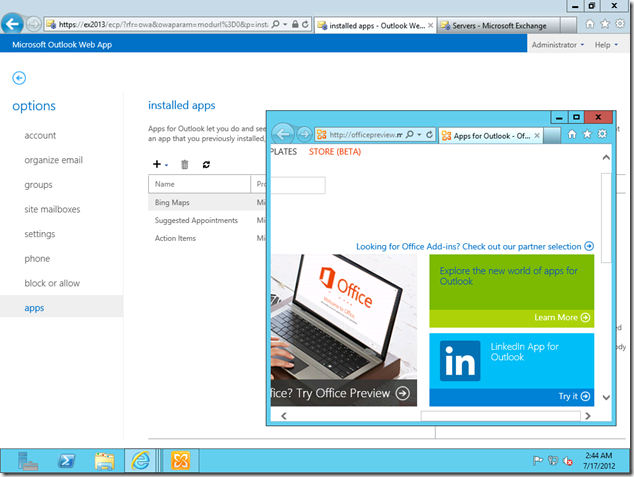
在新版的 OWA 下,gOxiA 还留意到一个功能“Use mail offine”,顾名思义,应该就是离线阅读吧!根据提示所述,在启用该功能后,将在本地存储邮件,可以没有网络连接的时候进行访问。绝!!!强大!!!V5!!!但是,位于外网的用户貌似并不能使用该功能,想想嘛,在内网的用户一般都是用 Outlook,那么……
最后来看看这个“新功能”- 联系人照片,在 Exchange 2013 Preview 中我们终于能够直接添加自己的照片了!不容易……看来微软重视用户关于此方面的反馈。
结尾,虽然 Exchange 2013 Preview目前只提供了英文等几个版本的下载,但实际上由于 Web 方面支持多语言,所以我们在装好 Exchange 2013 Preview 后,可以将自己的区域语言设置为中文,就能在 ECP 或 OWA 下使用中文方式进行管理、配置和操作!Exchange 2013 Preview 搞定后,本来想再试试 Lync 2013 Preview,但一看内存需求,算是蔫了!!不过回头可以试试 SharePoint 2013 Preview,本子和服务器的内存还是能抗的起来的!
[Office]微软发布下一代 Office 2013 以及更多 IW 产品预览版
微软发布下一代 Office 2013 以及更多 IW 产品预览版
微软近日面向公众发布了 Office 2013(版本代号:Office 15)预览版,大大小小的消息和体验已经满网皆是。gOxiA 也在第一时间下载,并在虚拟环境试用了一下,整体感觉不错,要不是 Windows 8 马上要 RTM,真有冲动想在本子上安装 Windows 8 RP + Office 2013 CP。
到目前为止,安装 Office 2013 的方式有两种,一种是网络方式安装,另一种就是常规方式。前者提供的是 Office 365 Home Premium Preview,后者是 Office Professinonal Plus 2013 Preview,对于没有 MSDN/TechNet 订阅权限的用户,网络方式恐怕是唯一的安装途径,gOxiA 便尝鲜了此种安装。准备一台 Windows 8 RP 虚拟机,访问 Office 客户预览版网站,点击立即试用,之后会提示使用 LiveID 登录,登录后就可以选择要安装的版本,随后会弹出程序运行提示,执行即可。Office Home Premium Preview 包含了 Outlook 真是非常 Cool 的改进(PS:gOxiA 现在真心的离不开 Outlook,尤其是连接到公司的 Exchange Server 上。),此外每个授权允许安装到5台电脑上,我们能够在微软的 My Account 页面下看到软件的安装请况,例如:安装时间,安装的电脑名称。
整个安装过程所耗费的时间取决于你当前的网络,幸好 gOxiA 是光纤专线接入,所以等待的过程并不算长。网络安装的向导很新颖,也很简洁!中间还有一点动画影片,之后还能为 Office 2013 选择界面主题,随后才开始下载和安装,接下来的安装过程有点类似 Windows Live Essentials 的安装方式,在未完成全部安装时便可运行已经安装过的组件,例如 Office 2013 首个安装完毕的组件便是 PowerPoint,并会自动打开一个 PPT,gOxiA 当时以为是已经安装完了,便又去运行 Word,才发现原来如此。整个安装过程可以参考下面的截图:
正如大家所评论的,整体感官上看,Office 2013 在基本功能上与之前版本并没有太大的区别,但是界面细节上有了非常大的改动。更加 Metro UI 化,据说界面还对触摸进行了优化,还提供了更加舒适的阅读模式。
下面是 Office Home Premium Preview 各个组件的界面截图:
此外,在 Office 2013 中已经能够对 PDF 进行编译,这可真是一个叫绝的特性!对 Adobe 绝对是有冲击的, gOxiA 认为今后 Microsoft XPS 文档应该会流行起来被广泛使用,期待……
Office 2013 更加网络化,更加开放化!当我们要保存一个文件的时候,你会发现 Microsoft Skydirve 会作为首选存储位置。更加开放是因为开发人员现在就可以开发针对 Office 的 Apps,这一点在 gOxiA 试用 Exchange Server 2013 时发现的,开发人员可以访问 Apps for Office and SharePoint Developer Preview 网站了解详情!相信微软这一举措,将吸引更多的开发人员回到 Windows 平台,同时也为更多人和企业提供了商机。
新添加的 Account 选项,彰显 LiveID 战略!此外 Office 2013 能连接到更多的在线服务商,确实够网络化!看看产品信息这里“Subscription Product”看来以后我们能够通过订阅方式来购买和使用 Office 了,对于前投资稍紧,但又想使用正版的个人或公司,订阅将是一个绝妙的采购方式!
Microsoft Office 2013 Click-to-Run virtualization?!看来订阅产品将采用 Click-to-Run 的方式。
OK!对于 Office 2013 的介绍就到这里吧,下面与大家简要分享一下此次发布的其他 IW(Information Worker) 系列(PS:或者叫其他 Office 新产品)。
是的,微软在发布 Office 2013 的同时,其他 Office 新产品也都公布了出来,这些新产品有:SharePoint、Exchange、Lync、Office Web Apps Server、Project、Visio、Office Professional Plus 2013。如果你对其中任何一款产品感兴趣都可以从下面的网址下载:
http://www.microsoft.com/china/office/preview/try-more-products
如果你是订阅用户,可以从订阅网站下载这些产品,下载速度会更快!gOxiA 在简单试用了 Office 2013 后还试用了 Exchange Server 2013,有很多的惊喜!之前通过微博简单分享了一下,随后会写篇日志再介绍介绍!
最后打个小广告,请大家多留意本博客右边的边栏内容,里面会提供很多微软产品的试用版下载!!!
[WMS] Microsoft Connect 发布 Windows MultiPoint Server 2012 Beta
Microsoft Connect 发布 Windows MultiPoint Server 2012 Beta
今天微软在其 Microsoft Connect 上发布了 Windows MultiPoint Server 2012 Beta,这是一个基于 Windows Server 2012 技术构建的 Windows Server 版本,正如其名字一样,Windows MultiPoint Server 2012 可以通过简单的硬件设备在一台 PC 上延伸出多个交互控制,通俗点讲就像是国内所谓的一拖X设备。而 Windows MultiPoint Server 2012 旨在为教育领域提供一种低廉、环保的计算机使用解决方案。设想一下,一个教室里只需一台 Windows MultiPoint Server 2012电脑,并根据实际需要配置一定数量的显示器、键鼠、耳麦和摄像头,就可以让多个学生同时在一台电脑上进行多媒体学习和操作,除去所需的大量主机以外,Windows MultiPoint Server 2012 还提供了丰富的管理和使用体验,在新版的 Windows MultiPoint Server 2012(WMS2012)中增加了不少新特性和功能,所以更加强大:
- 新的 MultiPoint Dashboard:在 Windows MultiPoint Server 2012 中提供了两个管理器: MultiPoint Dashboard 和 MultiPoint Manager,其中 MultiPoint Dashboard 主要用于进行实时管理,同时可以对用户的访问权限进行控制和管理。而 MultiPoint Manager 主要用于系统管理。

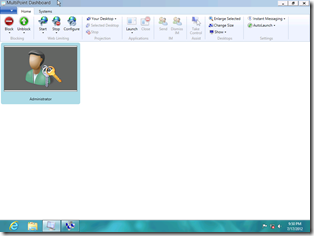
- 免干预还原的磁盘保护:WMS2012 提供了新的磁盘保护功能,在启动该磁盘保护功能后,系统可以在重启后自动还原到之前的良好状态,而这一过程无需由管理员每次执行或干预。
- 支持 Windows 8 桌面体验:WMS2012 支持 Windows 8 桌面体验,所以用户可以享受 Metro UI 带来的全新操作体验和特有的应用程序,当然多点触摸的体验也包含在内。
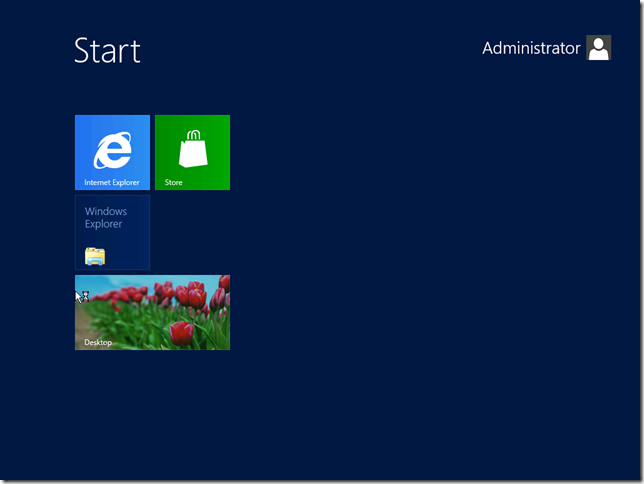
- 监控 Windows 8/7 客户端:WMS2012 支持服务器和客户端混合环境,除了可以管理多台 WMS2012 外,还可以管理额外的 Windows 8/7 PC,加入到 WMS0212 的 Windows8/7 PC 将受 WMS2012 统一管理。
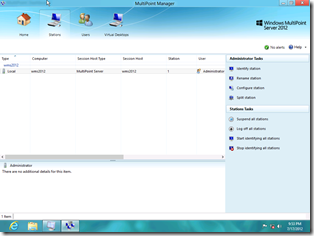
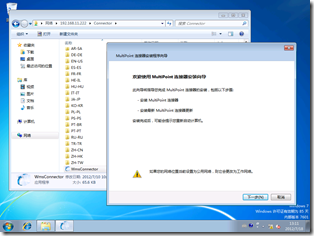

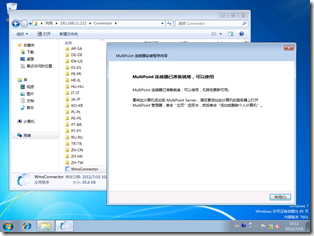
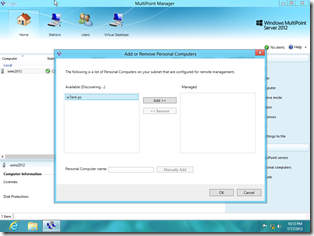
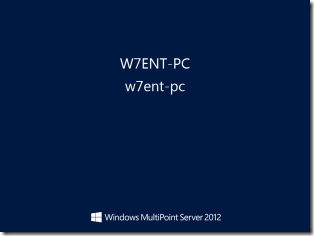
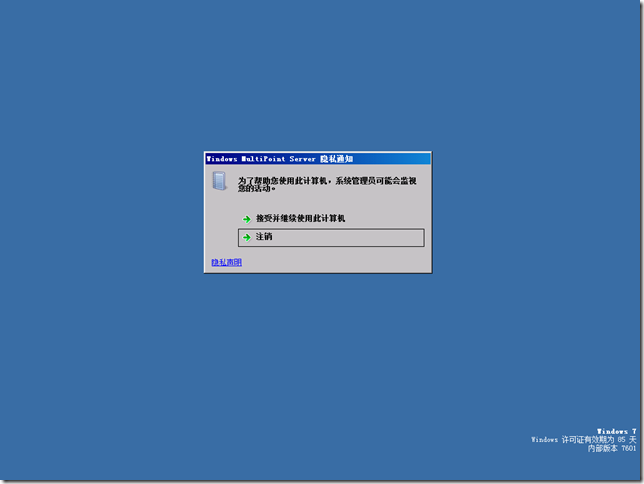
- 虚拟化桌面:Windows MultiPoint Server 2012 Premium 版本支持虚拟化桌面(VDI),只需点击“Enable virtual desktop roles”即可轻松配置 VDI。而 WMS2012 的 VDI 是基于 Hyper-V 的 ,VDI OS 必须是 Windows 8/7 企业版!
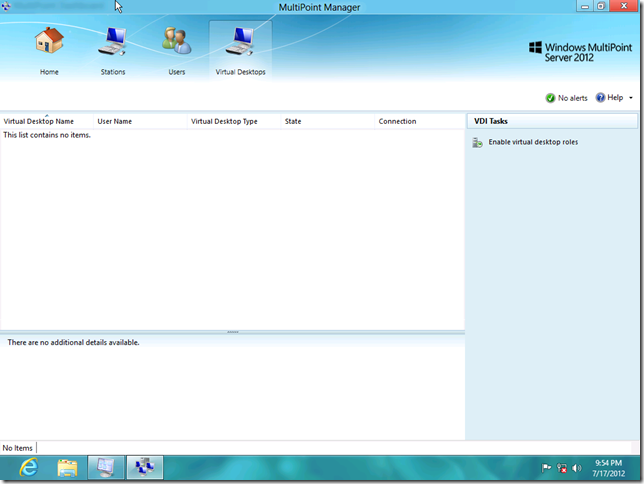
不知道你看到这里是否会心动,虽然 WMS2012 仅供硬件厂商发行使用,但是现在完全可以先下载个 Beta 进行体验一下,想想在家里的电脑上多插一块显卡和 USB HUB,然后额外连接一个显示屏和键鼠,一台电脑就可以当两台用了!(PS:不过支持音频的 USB HUB 还真不好找,嘿~嘿~ gOxiA 还正好有一套!)要下载 Windows MultiPoint Server 2012 可访问下面的网址:
https://connect.microsoft.com/wms/SelfNomination.aspx?ProgramID=7763&pageType=1
在进行安装的时候可以看看 WMS 2012 Beta Evaluation Guide v5.0 这个文档,对稍后的操作和使用会有很大的帮助。